文/张承舜
我们来通过2002韩日世界杯的会标来练习在Photoshop 6或7中路径的描图和组合运算。首先到网上找一幅世界杯会标图案(见图1),虽然尺寸有点小,但作为路径描绘参考也足够了。
 (图1)
(图1)
在Photoshop中打开会标图像并适当放大视图。我们先从中间的一大一小两个圆形开始。使用椭圆描绘工具配合Shift键画出四个正圆形路径路径(图2)。为了便于观察路径,调整了图像的亮度( )和对比度(-):
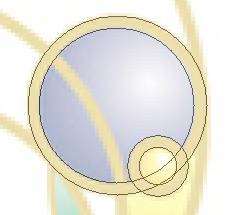 (图2)
(图2)
接下来要对路径进行计算组合得到需要的形状。使用Path Selection tools(路径选择工具)配合Shift键同时选择两个大圆,按Photoshop上端任务栏“Combine”按钮可以将它们组合成一个整体。
![]()
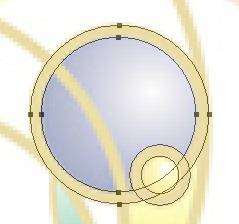
再同时选择组合路径和两个小圆中较大的一个,确认任务栏的结合方式如图所示,按“Combine”按钮就得到了我们需要的形状(图3)。
![]()
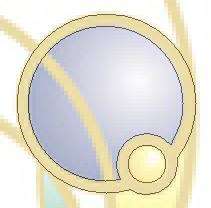 (图3)
(图3)
最后将小圆与外形路径结合为一个整体,在Path面板命名为Fifa01。
观察会标图像的结构,接下来要描绘中间分枝部分。当然要使用钢笔工具。注意要尽量使用较少的节点反复调节曲率来实现。在与外圈相接的部分要少长出一点(过程略)。
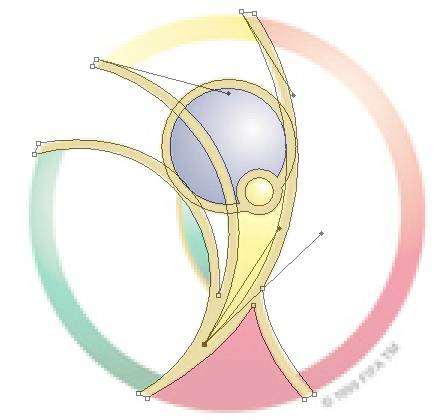
使用Path Selection tools(路径选择工具)选择它,确认结合方式为 ![]() ,按Shift键选择前面制作的形状,同样设置结合方式为
,按Shift键选择前面制作的形状,同样设置结合方式为 ![]() ,按“Combine”将它们结合:
,按“Combine”将它们结合:
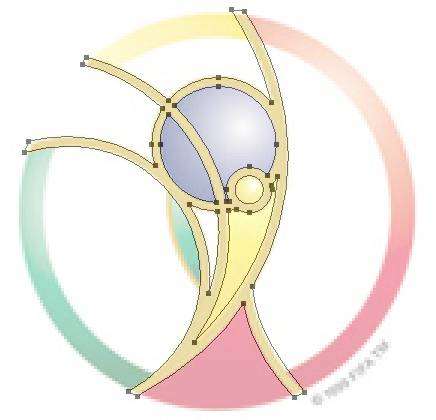
绘制剩余的一段弧形路径(封闭),使用同样的方法将它结合到主体形状上面:
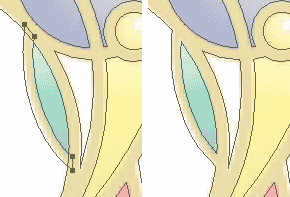
至此,内部的形状基本绘制完成。使用椭圆路径工具在外圈绘制一个圆形路径:
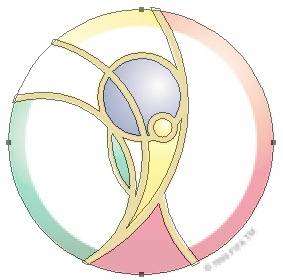
使用路径选择工具选择它→ Ctrl C复制→在路径面板新建路径(命名为p_tmp1)→ Ctrl V粘贴,作为一个备份。用同样的方法将中间的形状复制一份命名p_tmp2备份。返回到Fifa01路径使用Path Selection Tools选择外圈路径,设置结合方式为 ![]() ,选择内部形状设置结合方式为
,选择内部形状设置结合方式为 ![]() ,然后将它们同时选择按“Combine”。结果如下(削掉了尖端多余部分):
,然后将它们同时选择按“Combine”。结果如下(削掉了尖端多余部分):
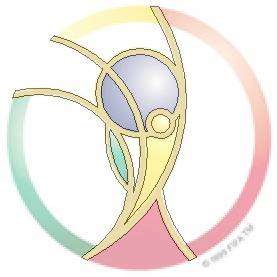
选择p_tmp1路径,再绘制一个较小的圆形,并将两个圆组合在一起:

在路径面板选择 p_tmp1并用路径选择工具选择它→复制→到p_tmp2粘贴:
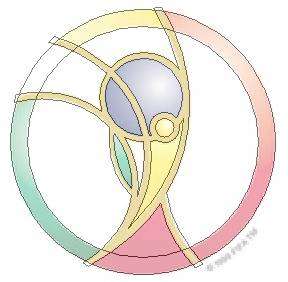
用路径选择工具选大的外圈同心圆,设置组合模式为 ![]() 方式,选择内部形状设置组合模式为
方式,选择内部形状设置组合模式为 ![]() 方式,同时选择它们按“Combine”按钮组合,结果如下:
方式,同时选择它们按“Combine”按钮组合,结果如下:
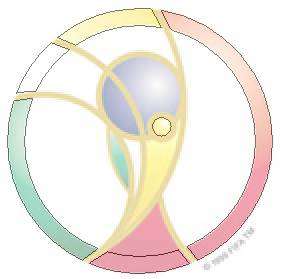
用空心箭头工具(Direct Selection Tools)选择不需要的部分(外圈的右上和下段以及中间的小圆)将它们删除:
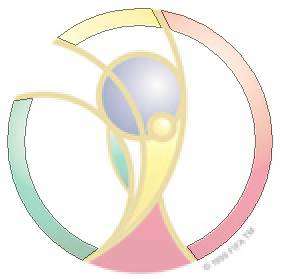
框选剩余的部分复制并粘贴到Fifa01路径中:

至此工作就基本完成了,图形下方的红色三角部分可以:
1、用Direct Selection Tools选择三角上方的顶点:
2、复制→新建路径→粘贴:
3、用钢笔工具点击一个端点、再点击另一个端点将路径封闭:
4、使用Direct Selection Tools调节曲率:

将路径复制/粘贴到Fifa01路径中,整个世界杯会标的路径制作全部完成:
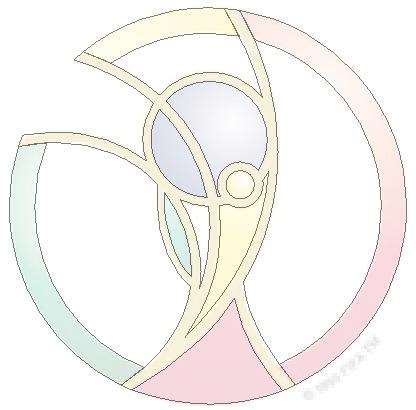
你可以利用这个路径来创意并制作高清晰的平面图像,也可以将路径导入3D软件中制作立体的世界杯会标,下图就是将它导入3DSMAX简单挤压生成的世界杯立体会标:





